电脑BIOS启动项的设置方法
作者:要赢全靠浪人气:我们在安装电脑系统的时候,要么用dvd光盘安装,要么用U盘引导安装系统。那么针对这二种办法电脑BIOS启动项要怎么设置?下面我来简单说说bios设置启动项,希望对大家有所帮助!
BIOS(一般读作baious)这是英文Basic Input Output System 四个单词首个字母的缩略语,直译过来后中文名称就是基本输入输出系统。其实,它是一组固化到计算机内主板上一个ROM芯片上的程序,它保存着计算机最重要的基本输入输出的程序、系统设置信息、开机后自检程序和系统自启动程序。 其主要功能是为计算机提供最底层的、最直接的硬件设置和控制。电脑启动,只有通过了BIOS的自检,它才会把权限交由操作系统。比如,电脑启动BIOS没有检测到键盘,马上就会报错,并且终止操作,等待用户的处理。熟悉掌握BIOS的基本操作方法,对维护、使用电脑大有裨益。
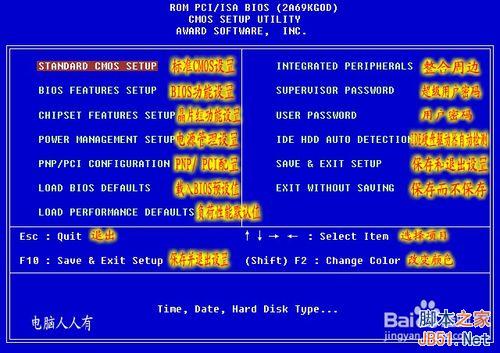
方法/步骤
因为以前 BIOS 的菜单基本上是英文的语境,所以很多人对如何操作 BIOS 有些茫然,但是,因为普通用户进入 BIOS 基本上是为了重装操作系统,使用光盘或者u盘等介质来引导启动的,所以,只要掌握如何引导的基本方法即可。如何进入 BIOS 界面进行操作?其实开机第一画面已经给出很多讯息了,比如昂达主板的启动项设置的快捷键是F11键。
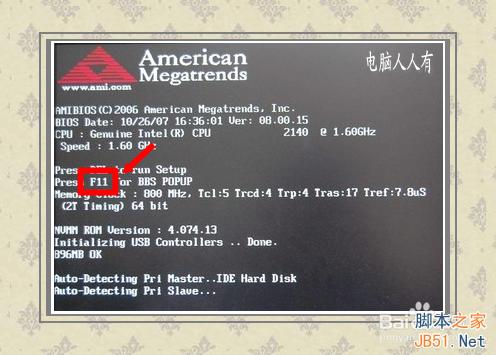
很多BIOS设置会有两个快捷键,一个是进入BIOS设置所有选项的,一个是直接进入启动项选择界面的,比如华硕笔记本按ESC键就能直接进入启动项选择的界面。

因为不同的主板开机界面的英文菜单并不一样,所以很多人对此还是觉得无从下手。这里列出了各个电脑品牌进入BIOS的键值,如果是组装机,可以参考各个品牌的主板进入BIOS的键值。
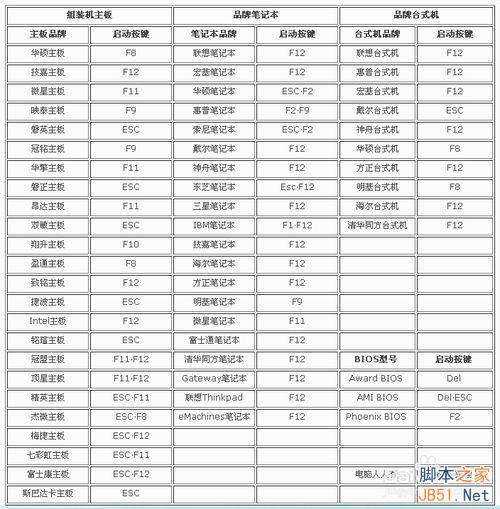
有些版本的BIOS,进入主界面之后,只要点击Boot分页,这里就是设置启动项的界面,使用上下键选中需要的启动项,回车确认,再按F10保存退出BIOS设置,重启电脑就能读取设置好的启动介质了(启动光盘或者启动u盘)。
CDROM = 光驱启动
SATA = 硬盘启动
USB = u盘启动
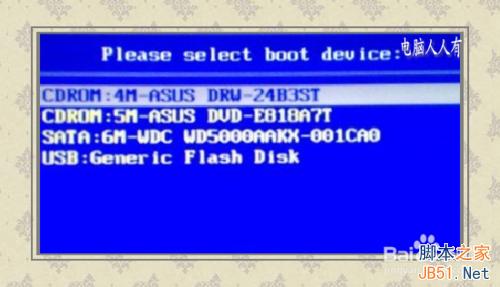
设置光驱为第一启动项之后,重启电脑,开机就会读光盘(具备引导功能的光盘),但此时会有一个提示:Press any key to boot from CD…… 一晃而过,用户需要迅速点击任何键值予以确认光驱启动,否则会被电脑认为不需要光驱启动,转而读硬盘了。

同样,设置u盘启动,也需要插入有引导作用的u盘,有的主板启动项中并没有USB字样,而是需要插入u盘之后,才会显示u盘的品牌,这点需要注意的。
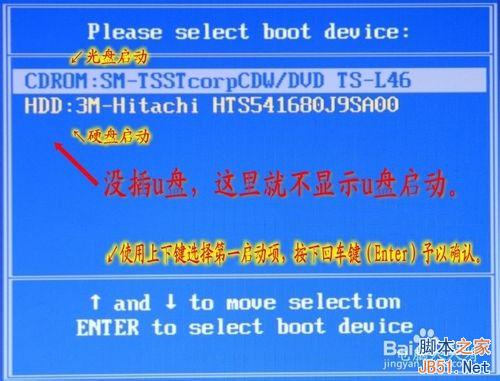
没有制作好启动引导的u盘,不具备引导作用,可以下载一个大白菜之类的u盘PE微系统,插在好的电脑上制作一下,这是安装系统、维护电脑的必备工具。制作好之后,这些文件都是隐藏的,余下的空间可以继续当做u盘正常使用。
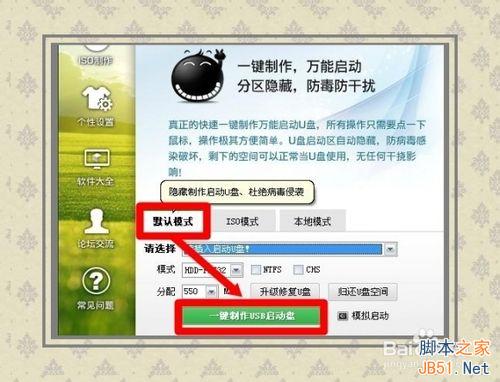
比如,大白菜启动工具制作好之后,还有一个模拟启动的选项,点选之后,就会在操作系统的图形界面中模拟运行,只要这里不出错,那么重启电脑设置好USB启动项之后,就能正常读取u盘PE微系统了。

如果不需要这个u盘PE微系统启动工具了,还可以点击归还u盘的空间。
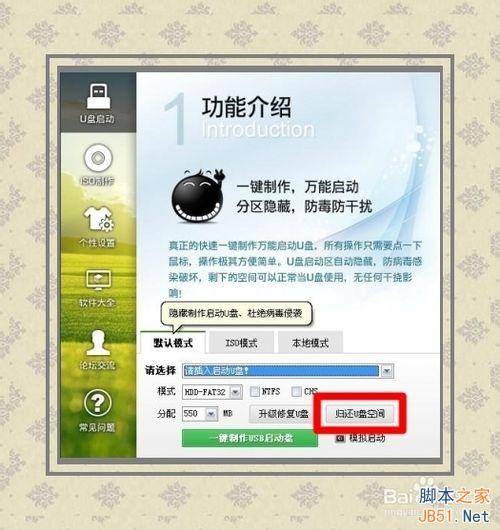
除此之外,现在的主板还具备网卡启动的功能,只要设置了此功能,就能做到网络远程唤醒的功能。

当然,如果没有这个必要,而无意间设置成了此功能,就会导致开机时间长的弊端,一般设置成BIOS默认值,就能还原硬盘启动为首选了。比如华硕笔记本的默认选项设置方法是:开机按F2键,找到Lood setup Defaults 选项,回车确认,再按F10键保存设置,重启电脑即可。

除了在BIOS菜单中设置默认项之外,还可以通过拔除主板上的纽扣电池,清除储存讯息,来达到还原默认值的效果。因为这个纽扣电池是在关闭电脑之后继续计时用的,如果开机需要按F1键才能进入操作系统,一般都是这个计时电池没电了,更换一个即可恢复正常。

END
以上就是bios设置启动项图解,希望能帮到大家,此文由电脑人人有编撰,首发于百度经验,感谢他的分享!
u盘一键启动bios设置的图文教程
组装好的电脑需在u盘装系统后才能够使用。下面就让小编来为大家介绍u盘启动的操作方法,让你快速的会用u盘启动盘的使用方式。
1、首先,将u盘启动盘插入到电脑usb接口当中,接着让电脑重新启动或者开机启动,在屏幕中出现带有相关微星LOGO品牌图案的开机画面时按下键盘上的F11键即可,如下图所示为技嘉主板组装电脑的开机画面图:
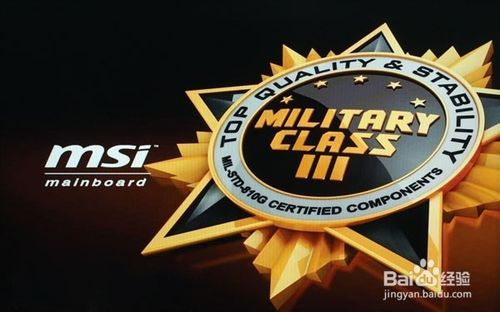
2、接着屏幕会出现一个多选择的选项窗口,其中“ADATA USB Flash Drive 1.00”就是小编所插入的u盘启动盘,使用键盘上的方向键移动到此选项即可,如下图所示:
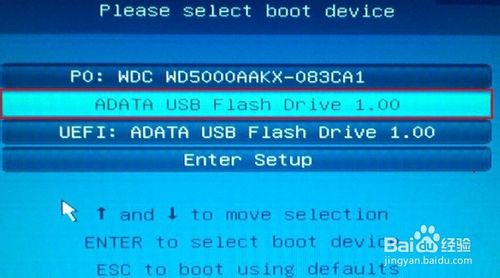
3、这时电脑会引导u盘启动,自动进入到u盘启动中的主菜单界面,如下图所示为u深度u盘启动的主菜单画面图:
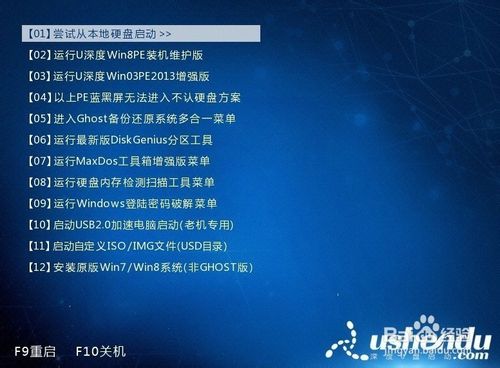
从以上的操作方法,我们可以知道在使用u盘启动盘时需要在电脑开机启动时按下启动快捷键才能引导启动,而F11键正是微星主板组装电脑对应的u盘启动快捷键。至此u盘启动的擦破字旁方法到这里就全部介绍完了,想通过u盘装系统的方法为自己的组装电脑重装系统的朋友不妨来参考此教程尝试u盘启动盘的使用方法。谢谢阅读,希望能帮到大家,请继续关注脚本之家,我们会努力分享更多优秀的文章。
怎么在BIOS中开启VT虚拟化技术以提高安卓模拟器的性能
Virtualization Technology(VT),中文译为虚拟化技术,英特尔(Intel)和AMD的大部分CPU均支持此技术,名称分别为VT-x、AMD-V。VT开启之后对虚拟机,比如VMware、海马玩/靠谱助手等安卓模拟器的性能有非常大的提高。下面就跟下载吧小编一起来看看怎么在BIOS中开启VT。
BIOS开启VT指南
一、进入BIOS
参考以下按键,开机时按住对应的键进入BIOS:
组装机以主板分,华硕按F8、Intel按F12,其他品牌按ESC、F11或F12;
笔记本以品牌分,联想ThinkPad系列按F1,其他品牌按F2;
品牌台式机按品牌分, Dell按ESC,其他按F12;
如果仍然不能进入BIOS,找找电脑(主板)说明书或者参考BIOS设置怎么进入图解教程。
二、开启VT
1、Phoenix BIOS机型
(1)进入BIOS,选择Configuration选项,选择Intel Virtual Technology并回车。注意:若无VT选项或不可更改,则表示你的电脑不支持VT技术。
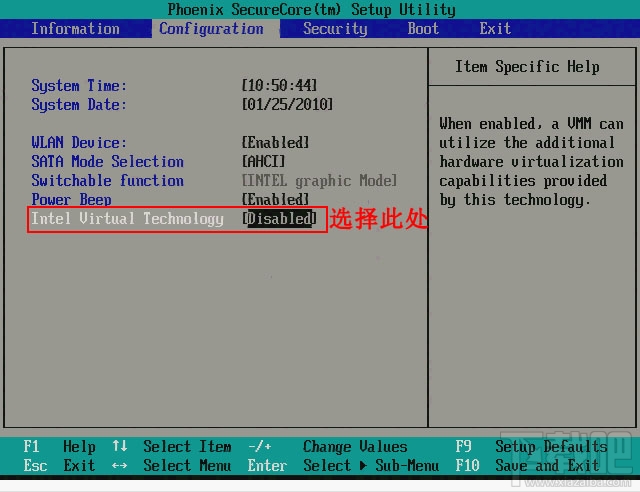
(2)将光标移动至Enabled处,并回车确定。

(3)此时该选项将变为Enabled,最后按F10热键保存并退出即可开启VT功能。
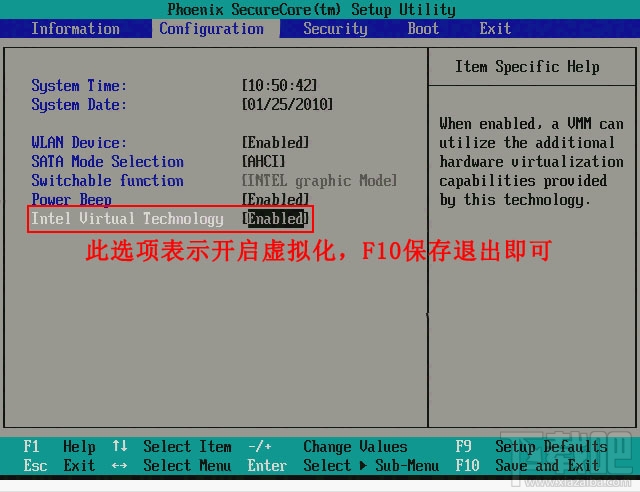
2、Insyde BIOS机型
(1)进入BIOS,选择Configuration选项,选择Intel Virtual Technology并回车。

(2)将光标移动至Enabled处,并回车确定。

(3)此时该选项将变为Enabled,最后按F10热键保存并退出即可开启VT功能。
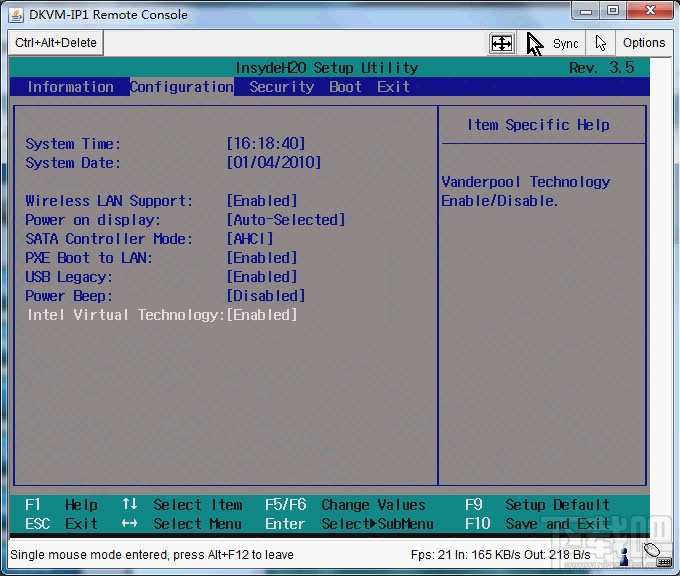
联想Lenovo小新3000怎么进入BIOS? 联想Lenovo小新3000进入BIOS详细图文步骤电脑如何进入BIOS 设置U盘启动bios如何设置u盘启动?华硕主板进入bios后开启VT虚拟化技术选项教程bios设置u盘启动盘如何启动电脑?在重装系统时七彩虹主板BIOS如何设置U盘启动如何设置联想电脑bios启动项?bios开机密码设置或取消教程!联想笔记本在BIOS中怎么设置U盘启动?bios怎么恢复出厂默认值?
加载全部内容